Ver el error ‘No se ha podido establecer una conexión segura’ en WordPress puede ser frustrante. Este error común suele producirse cuando intentas instalar o actualizar un plugin o tema del directorio oficial de WordPress.org.
Según nuestra experiencia, comprender las posibles causas del error es el primer paso para solucionarlo.
Así que, en este artículo, empezaremos por explicar vaciamente las razones detrás del mensaje de error. Después, pasaremos a ofrecer soluciones sencillas para corregir el error de conexión segura en WordPress.
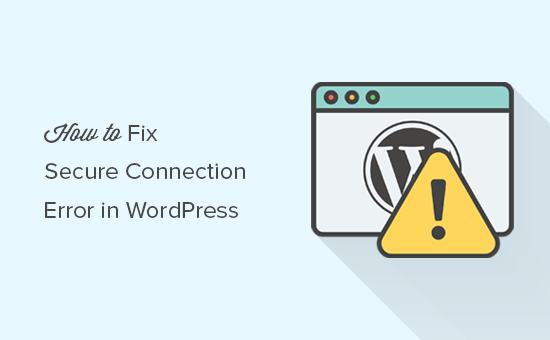
¿Cuál es la causa del error “No se ha podido establecer una conexión segura” en WordPress?
WordPress incorpora un sistema para gestionar las actualizaciones. Este sistema comprueba periódicamente si hay actualizaciones y muestra avisos para que instale las actualizaciones de plugins y temas.
Sin embargo, necesita conectarse al sitio web WordPress.org para marcar / comprobar actualizaciones o instalarlas. Debido a algún error de configuración en el servidor de alojamiento de WordPress, es posible que su sitio web no pueda conectarse con el sitio web de WordPress.org.
Esto dará lugar a un error de conexión segura, y verá un mensaje de error como este:
An unexpected error occurred. Something may be wrong with WordPress.org or this server’s configuration. If you continue to have problems, please try the support forums. (WordPress could not establish a secure connection to WordPress.org. Please contact your server administrator.) in /home/username/public_html/wp-admin/includes/update.php on line 122
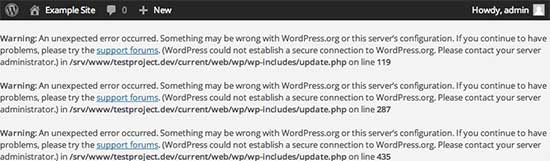
Dicho esto, veamos cómo corregir fácilmente el error de conexión segura en WordPress.
Corrección del error de conexión segura en WordPress
Existen varias formas de corregir el error de conexión segura inesperada en WordPress. Puede probar una de las siguientes soluciones en función de su situación.
Problemas relacionados con el alojamiento y el servidor
Si su servidor de alojamiento compartido está sufriendo un ataque DDoS, es probable que la conexión a WordPress.org agote el tiempo de espera provocando el error de conexión segura.
En ese caso, puede esperar unos minutos y volver a intentarlo. Si el error persiste, póngase en contacto con el equipo de soporte de su proveedor de alojamiento web.
Problema de conectividad de servidores en nube o VPS
Si usted está en un servidor en la nube o alojamiento VPS, entonces es posible que su servidor no se ha podido conectar a WordPress.org debido a algunos problemas de DNS.
En ese caso, puede apuntar su servidor directamente a los servidores de WordPress.org. Deberá conectarse a su servidor mediante SSH.
SSH es la abreviatura de secure shell, que es un protocolo cifrado que le permite conectarse a su servidor utilizando herramientas de línea de comandos.
Los usuarios de Windows pueden utilizar una herramienta llamada PuTTy, mientras que los de macOS y Linux pueden usar la aplicación Terminal.
Necesitará las credenciales de acceso / acceso de la cuenta con acceso shell a su cuenta de alojamiento. Puede obtener esta información en el Escritorio de cPanel de su cuenta de alojamiento o preguntar al proveedor de su servidor de alojamiento web.
En el terminal, puede conectarse a su servidor de la siguiente manera:
ssh username@example.com
No olvides sustituir “nombre de usuario” por tu propio nombre de usuario y “ejemplo.com” por tu propio nombre de dominio.
Una vez conectado, debe ejecutar el siguiente comando:
sudo nano /etc/hosts
Esto abrirá un archivo, y usted tendrá que añadir el siguiente código en la parte inferior del archivo:
198.143.164.251 api.wordpress.org
Ya puede guardar los cambios y salir del editor. Visite su sitio web de WordPress para comprobar si se ha resuelto el error.
Corrección del error de conexión segura de WordPress en Localhost
Si está ejecutando WordPress en su propio ordenador (localhost), es posible que no tenga activada la extensión cURL para PHP. Esta extensión es obligatoria / requerida / necesaria para acceder a WordPress.org para actualizaciones.
Deberá editar el archivo php.ini de su ordenador. Este archivo se encuentra normalmente en la carpeta PHP de su carpeta MAMP, XAMPP o WAMP.
Si está en un ordenador con Windows, busque la siguiente línea:
;extension=php_curl.dll
Los usuarios de Mac y Linux tendrían que buscar esta línea:
;extension=curl.so
Ahora tienes que quitar el punto y coma antes del texto para activar la extensión. No olvides guardar tu archivo php.ini.
Por último, no olvide reiniciar el servidor Apache para que los cambios surtan efecto.
Marcar / comprobar los puertos abiertos en su cortafuegos
Si la extensión cURL está correctamente instalada en su servidor local, el siguiente paso es marcar / comprobar el cortafuegos de su conexión a Internet.
Es posible que el cortafuegos de tu ordenador esté bloqueando las conexiones salientes desde el servidor local a WordPress.org. Si utilizas Windows, pulsa el botón Inicio y busca “Firewall de Windows”. Los usuarios de Mac pueden encontrar los ajustes del cortafuegos en Ajustes del sistema ” Red ” Cortafuegos.
Debe añadir Apache a los programas permitidos de su cortafuegos y permitir tanto las conexiones entrantes como salientes.
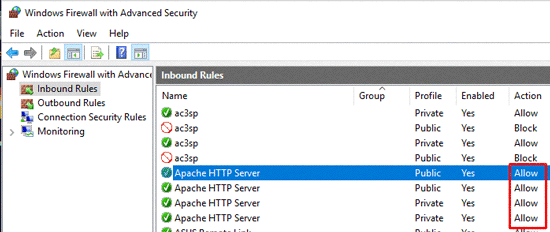
Deberá reiniciar Apache para que los cambios surtan efecto.
Esperamos que este artículo te haya ayudado a resolver el error de conexión segura de WordPress. Puede que también quieras ver nuestra guía de seguridad de WordPress paso a paso para principiantes y nuestra selección de los mejores plugins de Twitter para WordPress.
If you liked this article, then please subscribe to our YouTube Channel for WordPress video tutorials. You can also find us on Twitter and Facebook.





Syed Balkhi says
Hey WPBeginner readers,
Did you know you can win exciting prizes by commenting on WPBeginner?
Every month, our top blog commenters will win HUGE rewards, including premium WordPress plugin licenses and cash prizes.
You can get more details about the contest from here.
Start sharing your thoughts below to stand a chance to win!
samaneh says
hey guys
whenever I want to search a new plugin in my wordpress dashboard i see this error and it doesn’t list any plugins there, what can I do?
“An unexpected error occurred. Something may be wrong with WordPress.org or this server’s configuration. If you continue to have problems, please try the support forums.”
WPBeginner Support says
If the method in this guide does not work for you, we would recommend reaching out to your hosting provider to ensure there are no errors on their end.
Administrador
Barnaby says
I actually had to remove the ‘66.155.40.202 api.wordpress.org’ from /etc/hosts/ to make it work (it must have been there from an old wordpress project)
WPBeginner Support says
Thanks for sharing what worked for you
Administrador
Jon Curtis says
Another reason one can get this error is when WP_HTTP_BLOCK_EXTERNAL is set in wp-config.
I had set this in order to work on a local server while offline, and needed to stop WP from timing out and slowing the site down. But then forgot to turn it back on when I got back online.
WPBeginner Support says
Thanks for sharing that for those who may have added this and are looking for other reasons for this error.
Administrador
Zubayr Ahmed says
Sir, in my php.ini there is no file as “;extension=php_curl.dll or extension=php_curl.dll” what should I do?
WPBeginner Support says
You would want to ensure php_curl is installed and if it is, you would want to try the other recommendations in the article
Administrador
Neel says
I simply changed the php version to second latest in the cpanel and it seems to have worked out..
no other changes made
WPBeginner Support says
Your host may have made some automatic changes when updating your php but thank you for sharing what worked for you
Administrador
Bipul says
Thank you for the post , WP new API IP is 198.143.164.251, so it might be 198.143.164.251 api.wordpress.org
WPBeginner Support says
Thank you for sharing that IP should someone have trouble
Administrador
Anisur Rahman says
Thank you so much brother for sharing the updated API IP, Now solved the issue, that was a headache for me. Thanks once again.
Wayne Mwandi says
Thank you kind Sir. This was extremely helpful.
Sankacoffee says
Beware, the IP for api.wordpress.org is not correct anymore, anyone having this problem, just write “ping api.wordpress.org” in the console and take the IP from the results of your ping.
WPBeginner Support says
Thank you for letting us know that they updated their IP, we’ll certainly look into clarifying the IP in our article
Administrador
Akin says
Please I have tried everything you mentioned above but still receiving same error message. I installed wpV4.9.8 on windows 8.1. What do I do?
Vivek says
Hello ,
First thanks for sharing post. I have done all steps you given but thereafter my wordpress on localhost giving same error. any other step remaining.
I install wordpress 4.9.0 on windows 8.1
Thanks
Aqib says
I have read https://www.wpbeginner.com/wordpress-security/ this guide of your in which you mentioned that username must not be admin for security purposes but username is easy to identify by clicking on author name.
So, keeping the username as admin doesn’t cause any security risk as new username is also identifiable
WPBeginner Support says
Hi Aqib,
Many common malware installation hacks use commonly used user names in order to break into your website. Username admin is on top of their automated scripts. You are right there are other attempts that try to guess usernames, here is how to discourage brute force by blocking author scans in WordPress.
Administrador